| 本示例将要完成倒记时音乐唤醒操作 |
| |
| 第1步:点击“创建文件打开任务”(四种方式,如图): (方式四:快捷键 Ctrl + F) |
| |
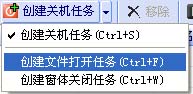 |
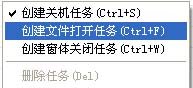 |
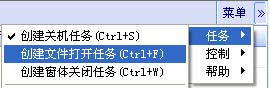 |
| |
(方式一)工具栏下拉菜单 |
(方式二)列表栏右键菜单 |
(方式三)主菜单 |
| |
| 第2步:在“创建文件打开任务”对话框内,点击“浏览”按钮(快捷键 Ctrl +A),在“打开”对话框内,通过“文件类型”, |
| |
我们选择“声音文件”,可以看到已经将其他类型的文件过滤掉了,选择目标文件“我的闹铃.mp3”(如图1): |
| |
 |
 |
 |
| |
(图1) |
(图2) |
(图3) |
| |
| 第3步:在“创建文件打开任务”对话框内,选择目标文件“我的闹铃.mp3”(如图2)。大家注意到了,在之前已经有一个文件“去看 |
| |
赛事.txt”了,这正是我们在 “长期任务示例” 时创建的,系统已经将其存在日志文件中了,以后调用时,就更加地直接了! |
| |
| 第4步:在“任务控制”对话框内,设置控制类型为”倒记时“、剩余时间为”1:00:00“(一小时),点击”确定“,如图3: |
| |
 |
 |
 |
| |
(图4) |
(图5) |
(图6) |
| |
| 第5步:在主界面中,双击目标任务”我的闹铃.mp3“,开始运行任务,如图4: |
| |
好了,现在就可以去美美睡午觉了,到时会有美妙的音乐叫我们起床了! |
| |
因为是短期任务,所以,我们不设为”初始运行“,在需要的时候,进行手动启动。 |
| |
| 另外: |
在第4步中,如果我们点击”取消“按钮,不完成任务控制,那么在主页面中将显示为(图5)的样子;并且, |
| |
在第5步中,我们开始运行任务时,系统将提示我们”请完善任务控制“对话框,如图6; |
| |
如果我们,还不进行完善,那么任务将不会运行; |